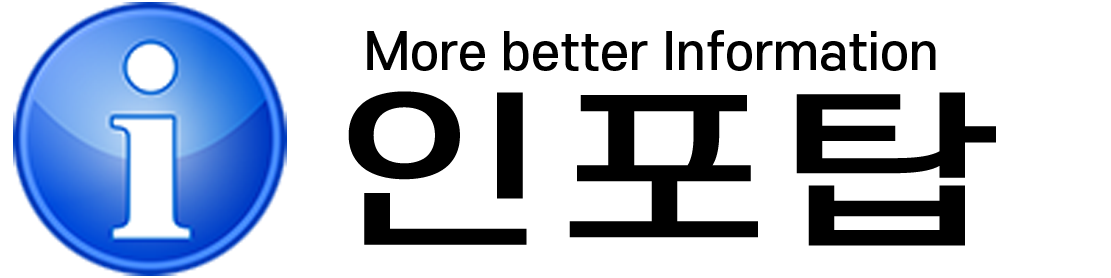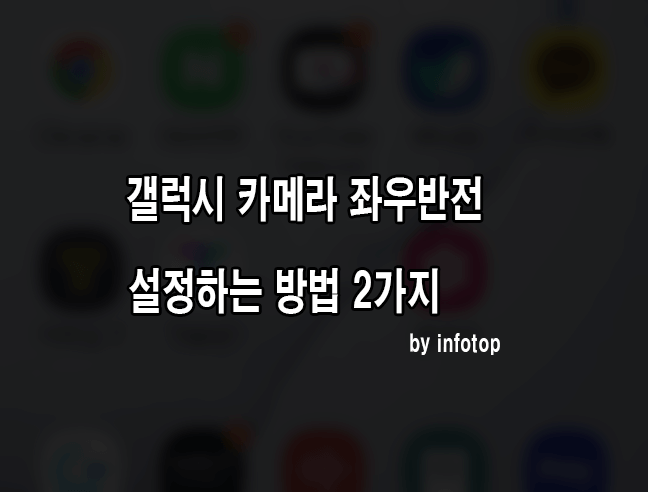갤럭시 카메라 좌우반전 설정하는 방법을 찾고 계신가요?
최근 들어서 스마트폰 카메라의 화소는 날이 갈수록 급속도로 발전하는 추세입니다. 굳이 디카가 필요 없을 정도의 화질과 화소를 표현해주고 있기에 화보나 뮤비, 유튜버 동영상까지도 스마트폰 카메라를 사용하시는 분들이 많아지고 있습니다. 자주는 아니지만, 가끔 내가 찍은 사진과 동영상들이 내 쪽에서 바라보는 것과 동일하게 좌우반전 시키고자 하시는 분들도 있으실 겁니다.
그래서 오늘은 갤럭시 스마트폰 카메라의 사진 좌우 반전 설정방법에 대해서 알아보고자 합니다. 갤럭시 휴대폰 사진 좌우 변경 방법에는 2가지가 있습니다. 갤럭시 사진 좌우를 바꾸기는 간단하오니 차근차근 따라서 해보시면 어렵지 않게 하실 수 있으실 겁니다.
목차
갤럭시 카메라 좌우반전 설정하는 방법
카메라 설정에서 사진 좌우 반전 설정하기
이 방법은 카메라 앱에서 촬영 전에 좌우반전을 설정하는 방법으로 거울을 본 모습(거울모드)로 바꾸는 방법입니다. 갤럭시 카메라중 전면 카메라만 적용되는 방법이며, 후면 카메라로 찍은 사진을 설정하시고자 하신다면 ‘갤럭시 갤러리에서 사진 편집(후보정)으로 좌우반전하기’ 를 참고하시면 됩니다.
1.갤럭시 카메라 앱을 실행합니다.
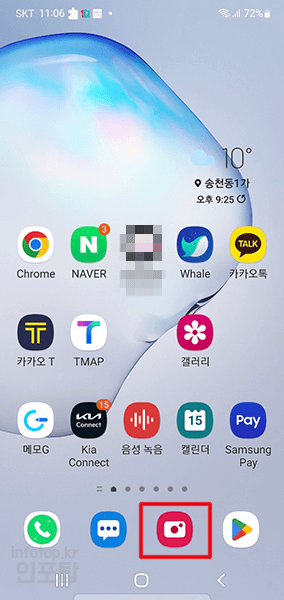
2.좌측 상단에서 톱니바퀴 모양의 설정 버튼 을 클릭해줍니다.
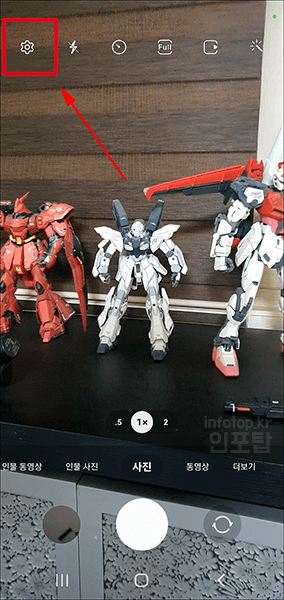
3.’보이는대로 셀피 저장’ 을 비활성화 해줍니다. 혹시 버젼이 달라서 이 항목이 안보이시는 경우에는 ‘미리보기대로 사진 저장’ 항목을 비활성 해주시면 됩니다.
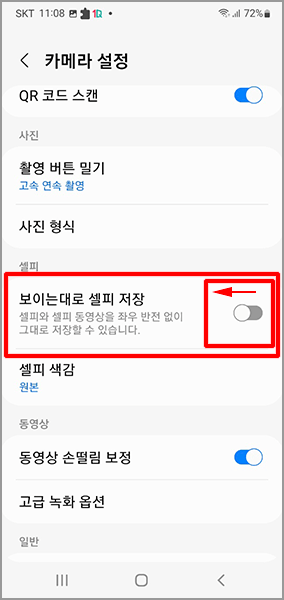
기본적으로 이 기능이 켜져 있습니다. 이 기능을 꺼주시면 셀피(셀카)를 찍는 전면카메라를 그대로 저장할 수 있는 거울모드로 사용하실 수 있습니다.
쉽게 말씀드리자면 사진이나 동영상이 좌우반전이 됩니다.
다만 후면 카메라의 경우에는 아래 편집 방법을 이용하셔야 합니다.

보시면 아시겠지만, 전면카메라로 찍을 경우에 좌우반전이 되어 거울로 보듯 사진이 변경됨을 확인하실수 있으실 겁니다.
갤럭시 갤러리에서 사진 편집(후보정)으로 좌우반전 전환하기
이방법은 이미 촬영이 된 사진의 경우에 좌우를 반전시켜서 저장(편집)할수 있는 기능입니다. 어렵지 않으니 차근차근 보시면 쉽게 해결하실수 있으실 겁니다.
1.갤럭시에서 갤러리 앱 을 실행해주세요.
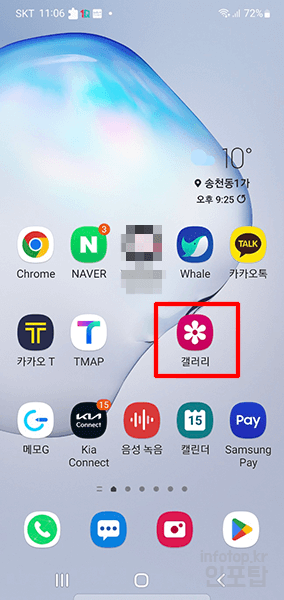
2.앨범에서 좌우반전을 적용할 사진을 클릭 합니다.
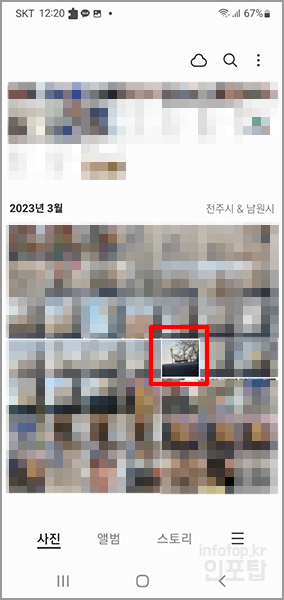
3.하단에 나오는 편집 버튼(연필 모양)을 눌러줍니다.
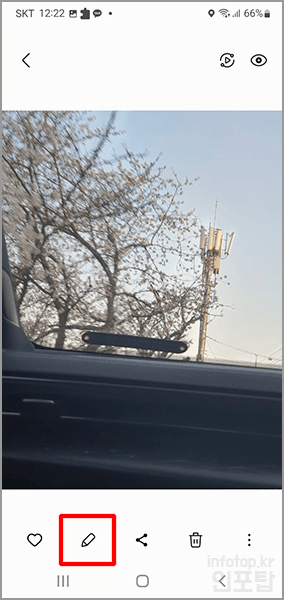
4.(좌우반전) 버튼을 클릭해줍니다.
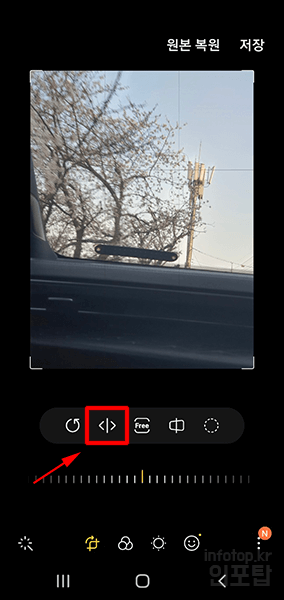
5.’저장’을 눌러줍니다.
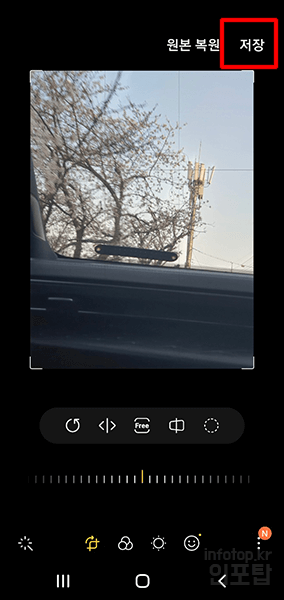
6.원본 파일 덮어쓰기 에서 ‘저장’을 눌러줍니다.

원본 파일위에 덮어쓰는 형식이지만, 저장한 후에 상단에 ‘원복 복원’ 을 눌러주시면 원본 파일이 복원됩니다.
7.덮어쓰기를 하지 않고, 좌우대칭 사진을 따로 저장을 하고 싶으시다면 오른쪽 아래 더보기(점 3개) 버튼을 누르세요.

8.’다른 파일로 저장’을 선택해주시면 덮어쓰기가 아닌 다른 이름으로 저장이 됩니다.
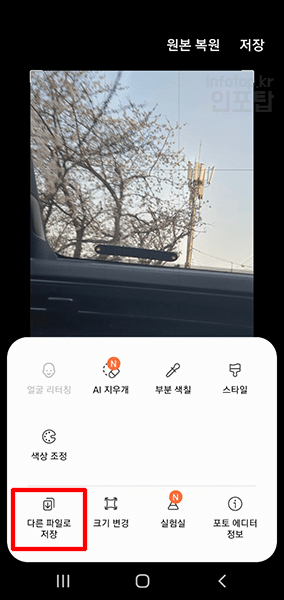
갤럭시 좌우반전 설정하는 방법 2가지를 알아보았습니다. 개인차가 있으므로 자신이 편한 방법으로 설정하셔서 사용하시면 될 듯 싶습니다.
글 끝까지 읽어주셔서 감사합니다.
▼ 함께 알아두면 도움되는 글모음
| 갤럭시 카메라 화질 설정하는 방법 4가지 (화면 비율 해상도 조절) |
| 갤럭시 기본 카메라 무음 설정 방법 2가지(SetEdit,어플) |
| 갤럭시 음성으로 사진 찍는 방법 2가지(명령어 호출) |